In-House Order aus User-Sicht
Das In-House Ordering ist Bestandteil des Webshops und dieser kann Bestandteil des YourAPP Projektes sein. Die Anleitung bezieht sich auf die Möglichkeiten aus einem Web Browser oder aus nativen Apps heraus verwendet zu werden. An dieser Stelle möchten wir noch einmal darauf hinweisen, das Sie mit dem Webshop farbliche Themen auswählen und individuelle Einstellungsmöglichkeiten haben. Mit dem YourAPP Projekt erweitern sich diese Individualisierung zur Ihre CI Anpassungsmöglichkeiten erheblich.
Einchecken mit QR Code (Variante 1)
User/Gäste können über verschiedene Wege eine Im Haus Bestellung tätigen.
1. Je nach Endgerät/Firmware und Betriebssystem, kann eine Im Haus Bestellung direkt mit einer installierten Kamera-App initiiert werden. Hierfür kann der QR-Code des Tischaufstellers (o.ä.) mit der Kamera erfasst werden und der erscheinenden Link bestätigt werden.

Im Anschluss wird der Bestelltyp Im Haus im Shop aufgerufen und der entsprechende Standort, sowie der Tisch "eingecheckt". Hat ein User bereits die App installiert, so wird ein Banner am unteren Bildschirmrand angezeigt, welcher innerhalb der App den Bestellprozess fortführt:
Einchecken manuell initiiert (Variante 2)...
Sollte das Endgerät des Users die Möglichkeit der Kamera-App nicht anbieten, so kann über den Aufruf des Shops im Browser, oder der App, der Bestelltyp Im Haus ausgewählt werden und ebenfalls der QR-Code zum Einchecken in den Standort und Tisch gescannt werden.

Einchecken manuell mit Tisch Code (Variante 3)...
Sollte das Scannen nicht möglich oder gewünscht sein, so kann das Einchecken in den Standort und Tisch auch mit einem simplen 5-stelligem Tischcode erfolgen, den das System zur Verfügung stellt, hierfür muss die Schaltfläche Tischcode eingeben betätigt werden. (Beispiel: AB38E)

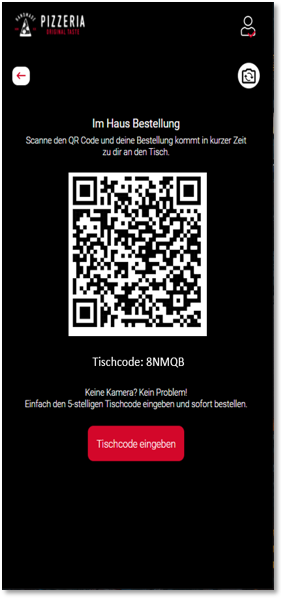
Der Tischcode wird einfach in das entsprechende Feld eingegeben und Weiter betätigt.
Zugriff freigeben...
Das Smartphone des User fragt gegebenenfalls so oder ähnlich nach Berechtigungen für den Kamera Zugriff. Ist dieser nicht gegeben bleibt die Bilderfassung leer:

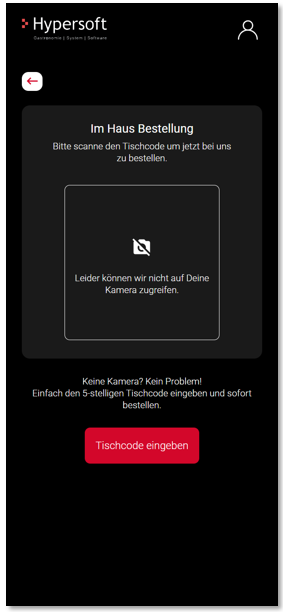
Webbrowser mit mehreren Kameras...
Wird eine In-House Order über einen Webbrowser aufgerufen und sind mehrere Kameras verfügbar, so können die Kameras über die Schaltfläche rechts oben ausgewählt werden.

Vor der Landingpage erscheint ein Dialog zur Erfassung des Namens...

YourAPP Auto-Detection...
Sollte eine Im Haus Bestellung nicht über eine eventuell installierte YourAPP getätigt werden, aber eine YourAPP auf dem Endgerät vorhanden sein, so wird nach dem Öffnen des Shops um Webbrowser eine Weiterleitungsnachricht angezeigt und die YourAPP wird mit den vorgegebenen Parametern des Bestelltyps gestartet, so dass die Bestellung innerhalb der App fortgesetzt werden kann, was je nach Internetverbindung zu einem besseren Nutzererlebnis führen kann.
Bestellung mit dem In-House Ordering erfassen
Landingpage mit bestellten Artikeln...

Wurde noch nichts bestellt ist das obere Labe leer.
Ich habe einen Frage per Serviceruf...

Zur Einrichtung sehen Sie Serviceruf im In-House Ordering
Auswahl der Artikel...
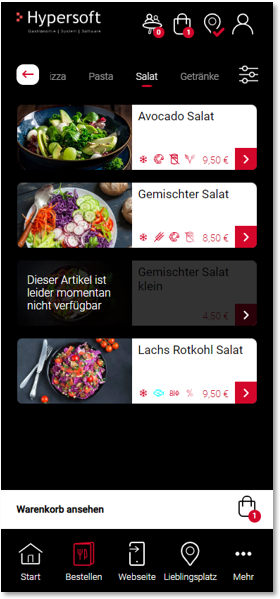
Warenkorb und Auswahl der Menügänge...
Die Menügänge können von ihnen automatisch vorbelegt sein, damit die User nur Abweichungen kommunizieren müssen. Natürlich kann auch eine mit dem Serviceruf hinzugezogenen Servicekraft die Artikel mit abweichenden Menügängen buchen. Hierbei können dann auch mehr Menügänge als die maximal drei des In-House Ordering verwendet werden.

Bestellbestätigung...

Mit dieser Bestätigung sind die Bestellungen auch in ihrem Standortsystem gespeichert.
Startbildschirm mit bestellten Artikeln...

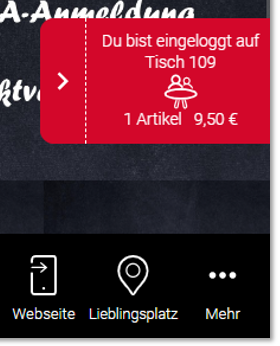
Landingpage mit bestellten Artikeln...
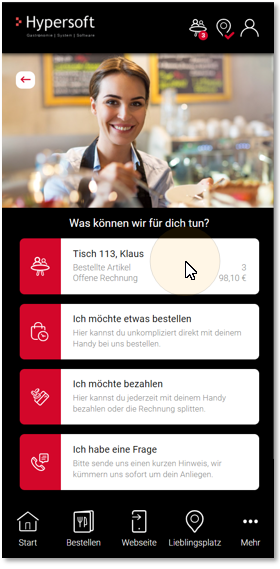
Sind bereits Artikel auf einen Tisch gebucht, so können die Tischdetails über das Tisch-Label aufgerufen werden.
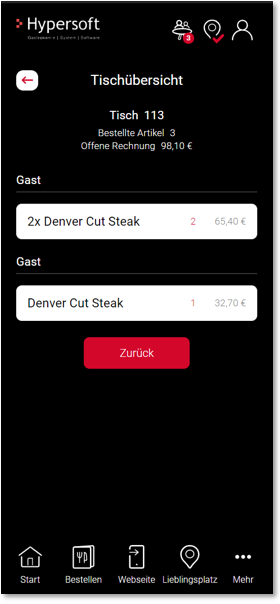
Ich möchte bezahlen...

Bereits getätigte Bestellungen, auch von gegebenenfalls anderen Usern am selben Tisch, können im Warenkorb unterhalb der Produktempfehlungen eingesehen werden. Im Standard sind diese „zugeklappt“ und zeigen die Anzahl sowie die Gesamtsumme der bestellten Artikel pro User an:
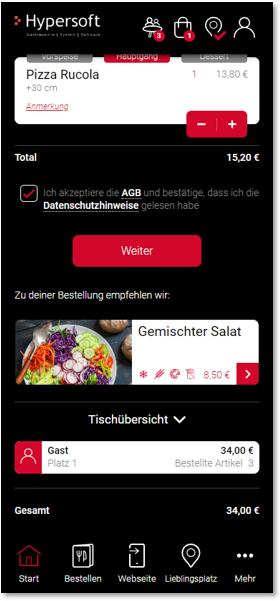
Die Gastübersicht kann von anderen Usern des Tisches „aufgeklappt“ werden, um die bereits bestellten Artikel aller User im Details einzusehen:

Inaktivität beim In-House Ordering
Befindet sich ein User in der Artikelauswahl(also dem Schritt im Warenkorb vor dem Bezahlen) und ist für über 5 Minuten inaktiv, so wird seine Sitzung geschlossen und eine entsprechende Meldung angezeigt (dies ist notwendig, da der Tisch an der Kasse während einer Zahlung gesperrt wird).

Gleichzeitige Bezahlung von mehreren Usern
Wenn ein anderer User Artikel bezahlt, werden diese sofort ohne Auswahlmöglichkeit und in grauer Schrift dargestellt. Wird versucht ein Artikel (irgendwie) doppelt zum Bezahlen auszuwählen, wird die Auswahl vom System angelehnt:

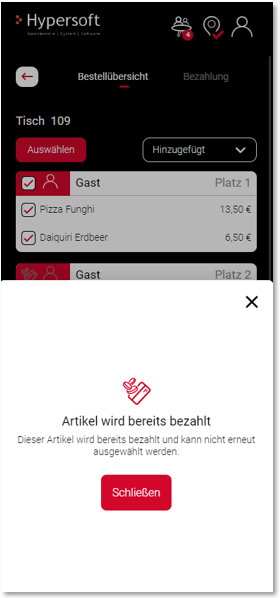
Eingabe der Kundendaten (optional)
Je nachdem wie SIe die Kundendatenvorgaben konfigurieren sind Gastbestellungen ohne Daten oder aber die Erfassung der Kundendaten möglich:
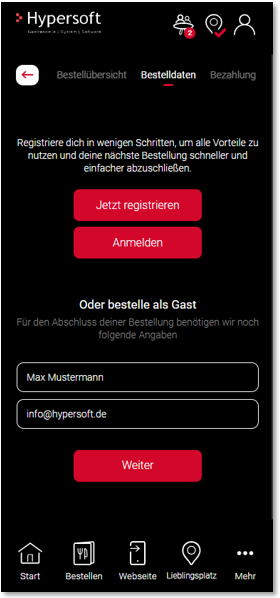
Bezahlung beim In-House Ordering
Für die Bezahlung können Sie Hypersoft Pay powered by Adyen verwenden. Da diese Methode auch für Zahlungsterminals, für NoCOO und für manuelle telefonische Zahlungen verwendbar ist, können Sie somit in allen Bereichen das selbe Rechenzentrum mit Hypersoft als Support Ansprechpartner verwenden.
Beispiel anhand Mastercard (Apple Pay und andere weichen hiervon möglicherweise ab):
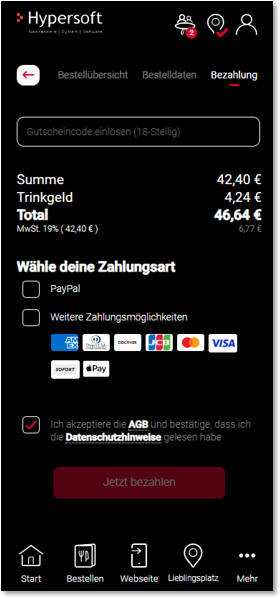
Eingabe der Zahlungsinformationen...
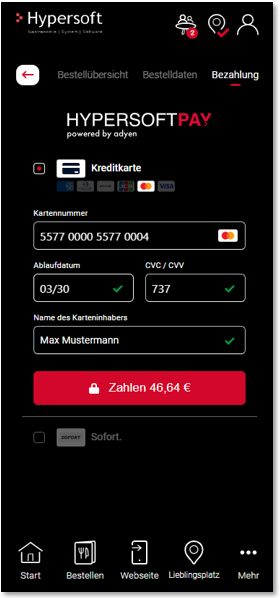
Zahlungsbestätigung...
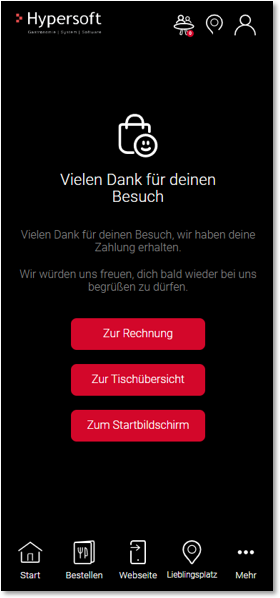
Die Zahlungsbestätigung ist im selben Moment auch im Standortsystem gebucht. Sie können die graphische Tischübersicht für einen Gesamtübersicht des Zahlungsstatus verwenden.
Tisch bezahlen mit noch nicht bestellten Artikeln im Warenkorb...
Möchte ein User bezahlen und hat noch nicht bestellten Artikel in seinem Warenkorb (also Artikel ausgewählt aber nicht bestellt), so erscheint folgender Hinweis:

Nach der Bezahlung folgt das digitale Belegmanagement
Die digitalen Rechnungen kann unser Rechnungsportal NoCOO - Digital Billing zur Verfügung stellen.
Weiterleitung zum Rechnungsportal
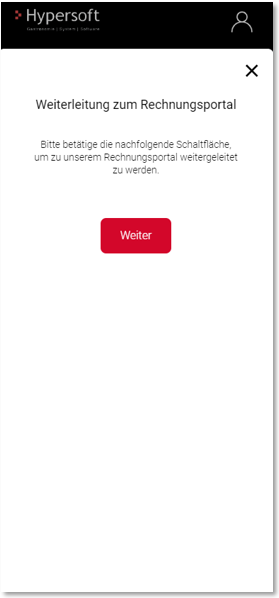
Cookie Bestätigung von NoCOO...
Zum Beginn ist die Cookie Bestätigung erforderlich
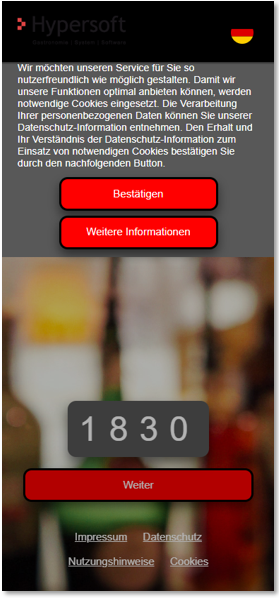

In anderen Situationen wird der vierstellige Code manuell eingegeben, beim Bezahlen aus dem In-House Ordering heraus ist dieser bereits eingetragen, so dass dieser nur noch bestätigt wird.
Rechnungsübersicht als Vorschau...
Häufig genügt die Rechnungsübersicht aus der Vorschau:
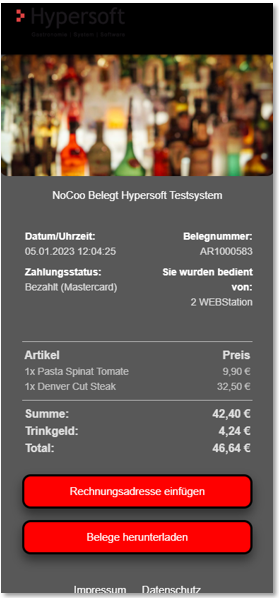

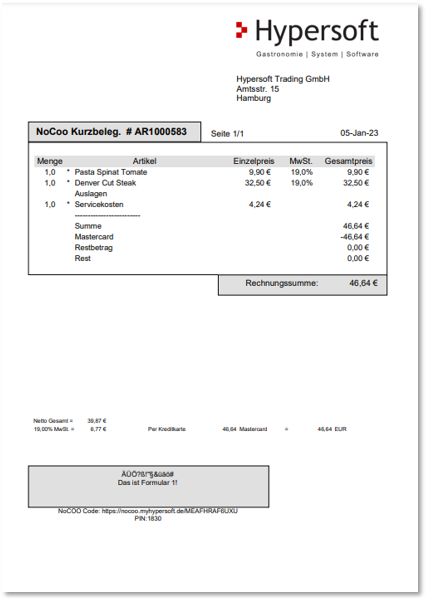
Optional kann der User die Rechnung herunterladen oder vorher eine Rechnungsadresse hinzufügen. Beim Hinzufügen der Rechnungsadresse erfolgt eine rechts-konforme Umbuchung am POS System des Standortes (...und in Deutschland auch einen aktualisierte TSE Signierung mit diesen Adressinformationen). Weitere Informationen unter Best Practice SB Rechnungsadresse vom User.
Tisch verlassen
Der User kann den Tisch jederzeit selbstständig verlassen:

Sollten sich noch nicht bestellt Artikel im Warenkorb befinden, oder der Tisch noch nicht gänzlich bezahlt sein, so wird ein entsprechender Hinweis angezeigt:
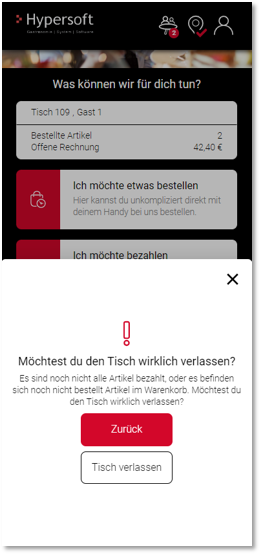
Sehen Sie hierzu auch die Anmerkung Statement zum "freiwilligen Bezahlen":.
Wiederverbindung / Reconnect bereim User
Sollte das Handy vom User die Internetverbindung verlieren, wird dies dem User mitgeteilt:

Sobald das Handy die Verbindung wieder aufbauen kann, wird der User automatisch wieder erkannt und es werden die bisher gebuchten Artikel angezeigt:

Rabatt und Preisebenen beim In-House Ordering
User-Rabatte über den Kundestamm oder einen Web-Gutschein, sowie spezielle Preisebenen pro User, können aktuell nicht verwendet werden. Sollte ein User Anspruch auf einen Rabatt und/oder eine spezielle Preisebene haben, so wird ihm dies mit den folgenden Hinweisen angezeigt:
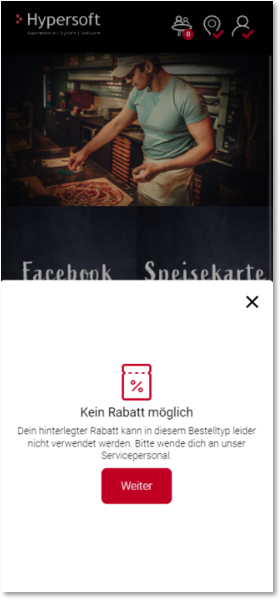

Der Bediener am POS oder mPOS kann Rabatte und Preisebenen im Standard buchen. Hierfür empfehlen wir einen gesonderten gesplitteten Vorgang zu verwenden. Warum? Die Möglichkeiten und Einstellungen mit Rabatten und Preisebenen zu arbeiten sind vielfältig und (noch) nicht auf das In-House Ordering abgestimmt. Ob und wie eingestellte Methoden sich auf das In-House Ordering auswirken haben wir nicht ausgearbeitet. Ein separates Bearbeiten und Abschließen im Hypersoft POS und mPOS wird ich wie gewohnt verhalten.
Zurück zum übergeordneten Thema: eSolutions In-House Order